
Windows 10 系统中有一个被称为「磁盘写入缓存」的简洁功能,可以提高应用程序和系统性能。但在某些情况下,您可能会遇到「延迟写入失败」或「Windows 写入延迟失败」等错误,在遇到此种情况时,您可以尝试禁用和启用磁盘写入缓存功能。
什么是磁盘写缓存
「磁盘写入缓存」是 Windows 系统使用系统内存(RAM)缓存写入命令,然后再将其推送到永久存储(如硬盘)的过程。由于应用程序不必等待系统将其数据写入物理硬盘,写入请求也由 Windows 自动缓存和完成,所以启用磁盘写入缓存可以提高系统性能。
由于磁盘写入缓存将数据缓存在 RAM 中以提高系统性能,因此副作用就是:如果出现任何断电、系统崩溃或设备故障,就可能会丢失信息。为避免这种可能性,如果也不考虑性能损失,您可以直接关闭磁盘写入缓存,以减少数据写入时丢失的可能性。
默认情况下,Windows 10 会为内置驱动器默认启用「磁盘写入缓存」以提升性能;对移动磁盘、U 盘等外部磁盘则是默认禁用「磁盘写入缓存」,以防数据丢失和实现热插拔。
启用或禁用磁盘写入缓存
1 使用 Windows + X 快捷键——在弹出的快捷菜单中选择打开「设备管理器」
2 在「设备管理器」树状菜单中展开「磁盘驱动器」——右击任意物理磁盘——弹出菜单中选择「属性」
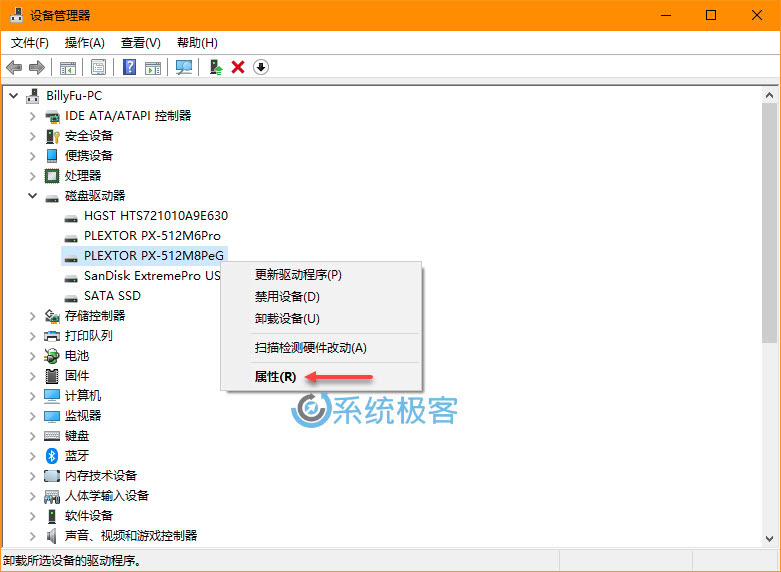
3 转到「策略」标签页,要启用磁盘写入缓存,请选中「启用设备上的写入缓存」选项。正之前所述,默认情况下,内部硬盘驱动器的写入缓存已启用。
要禁用磁盘写入缓存,请取消选中 「启用设备上的写入缓存」复选框。
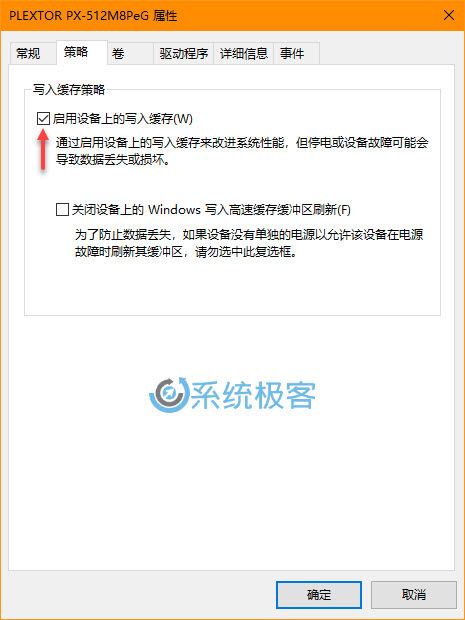
4 如果要为外接磁盘和 U 盘启用磁盘写入缓存,需要先在「删除策略」中选择「更好的性能」选项才能对其启用磁盘写入缓存。
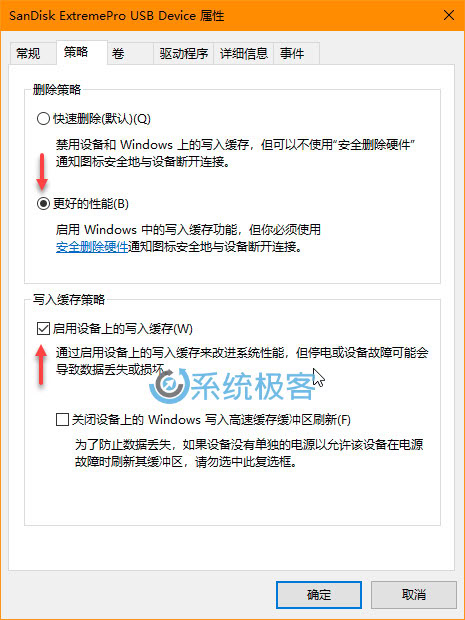
注意:大家都知道,U 盘是可以热插拔的。但一旦将 U 盘等外接磁盘的「删除策略」改为「更好的性能」选项后,一定记得在断开设备连接前先通过任务栏进行「弹出」以安全删除硬件,以防数据未写入完全造成丢失。













最新评论
引入了附件打开极慢的bug
不卸载它,老莫名其妙跳出来。
nb,解决了Microsoft Store更新时错误码为0x8000000B的问题
创建帐户的时候设置啊,喵喵喵 😺~